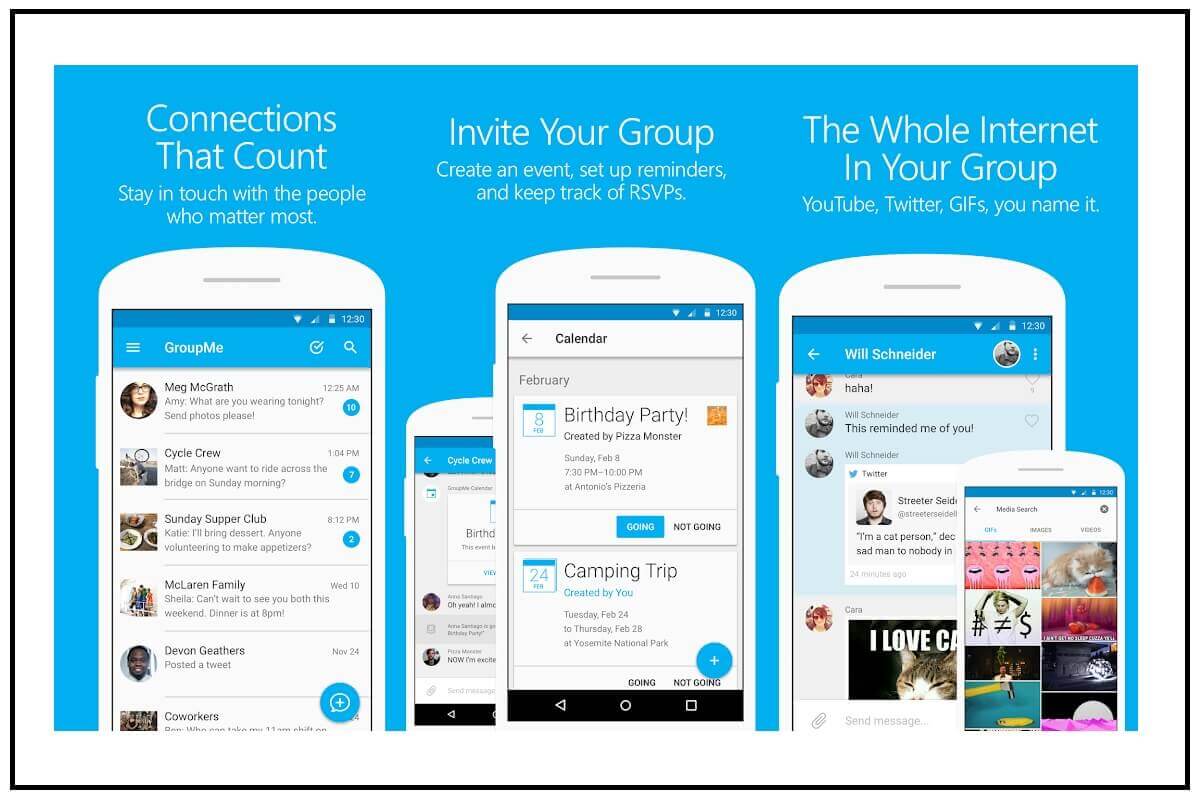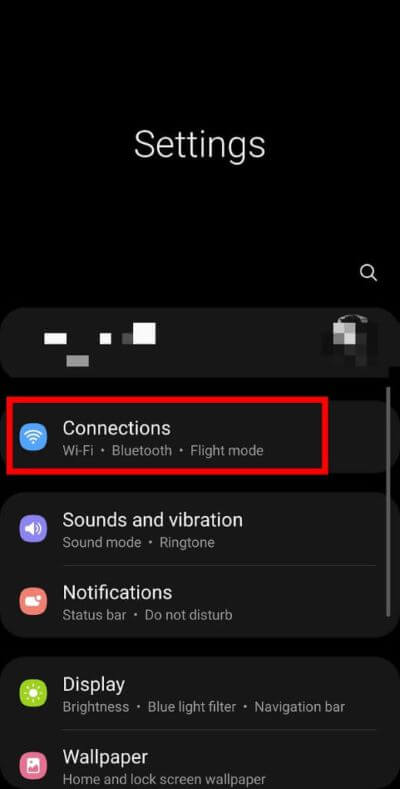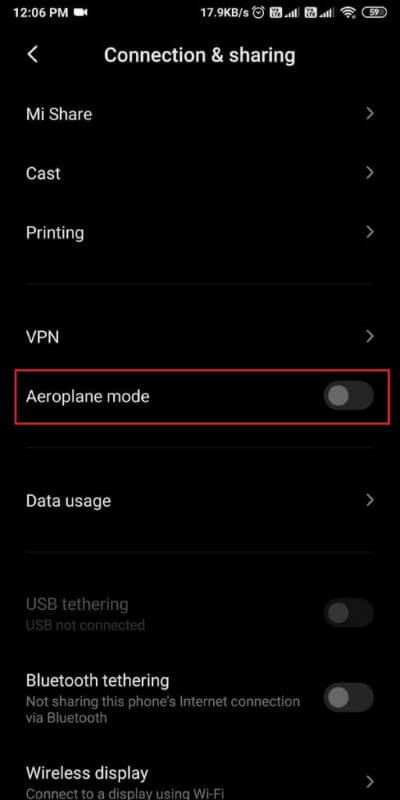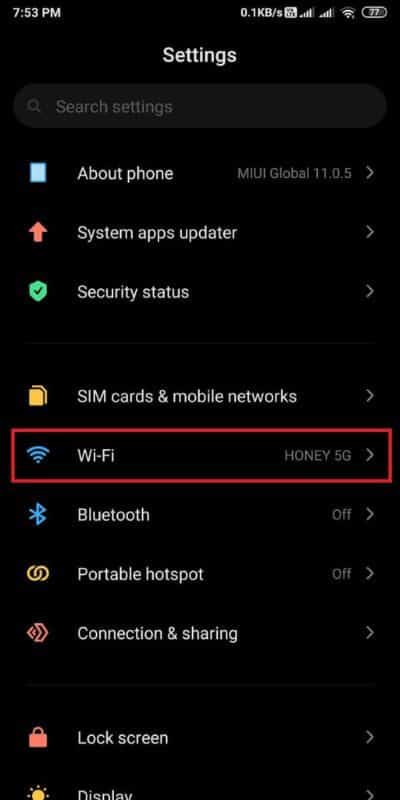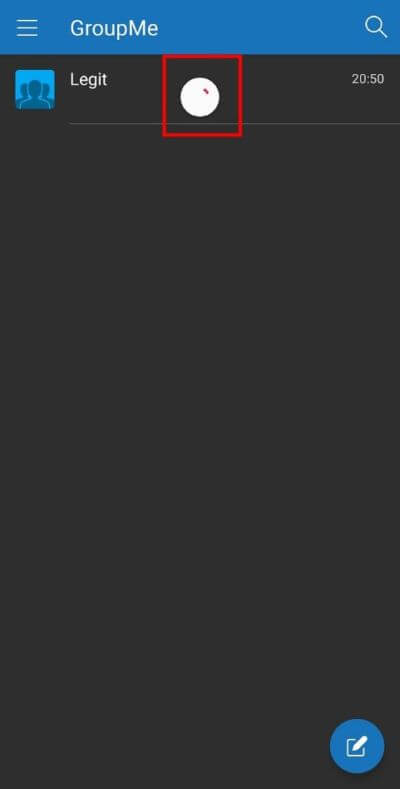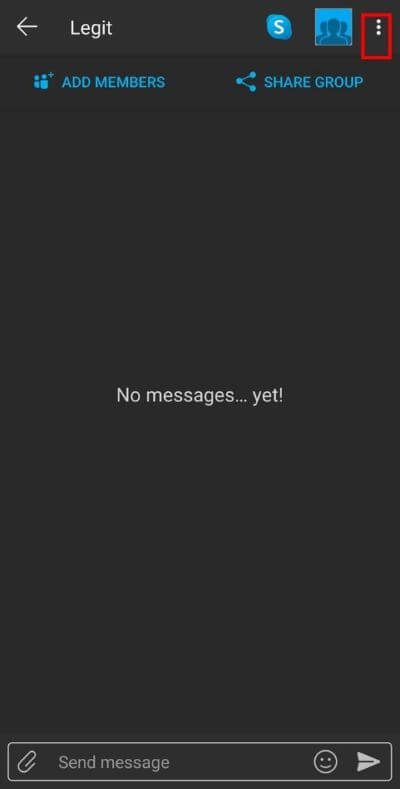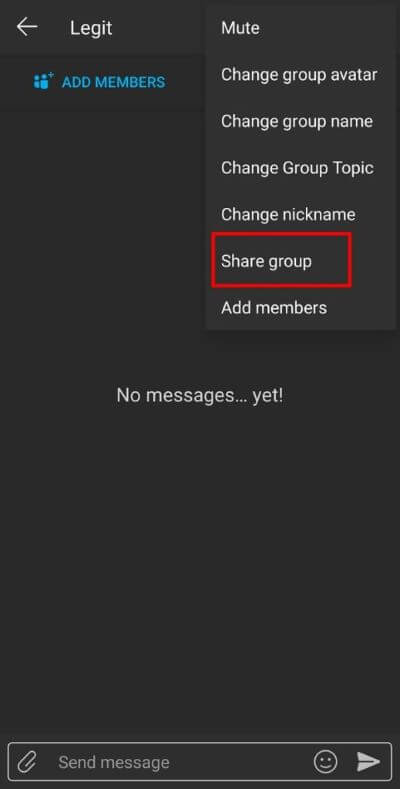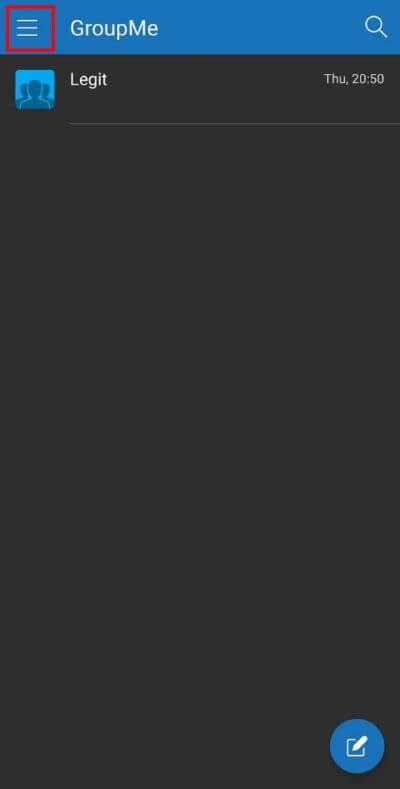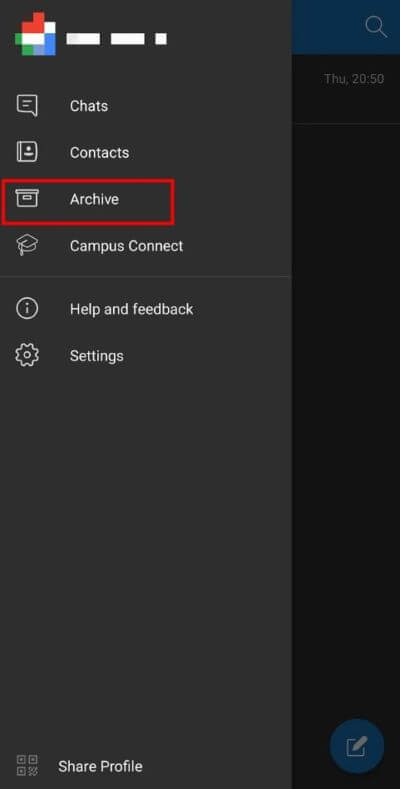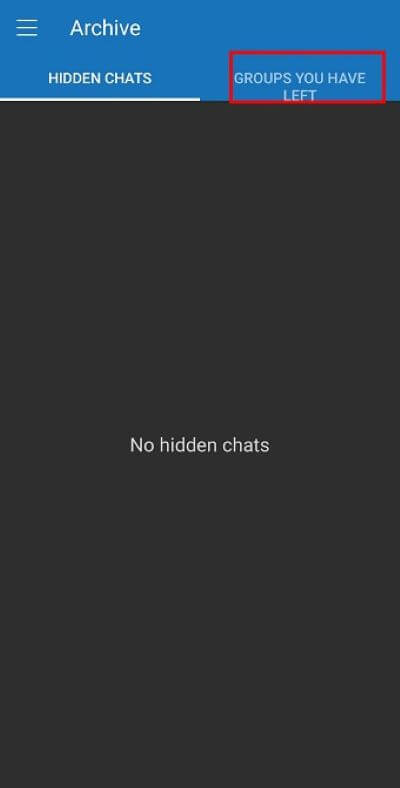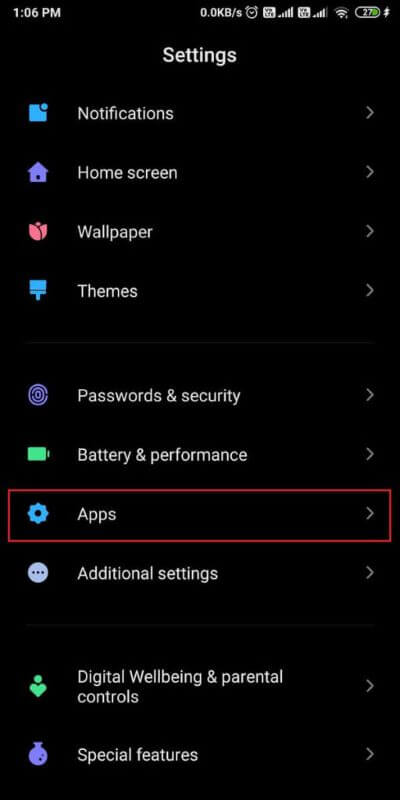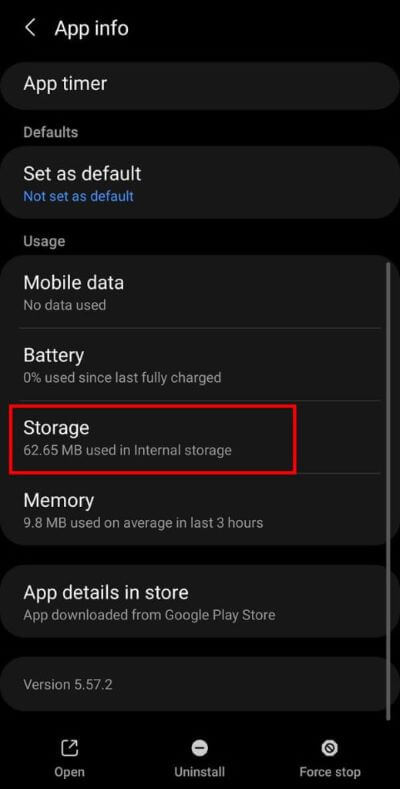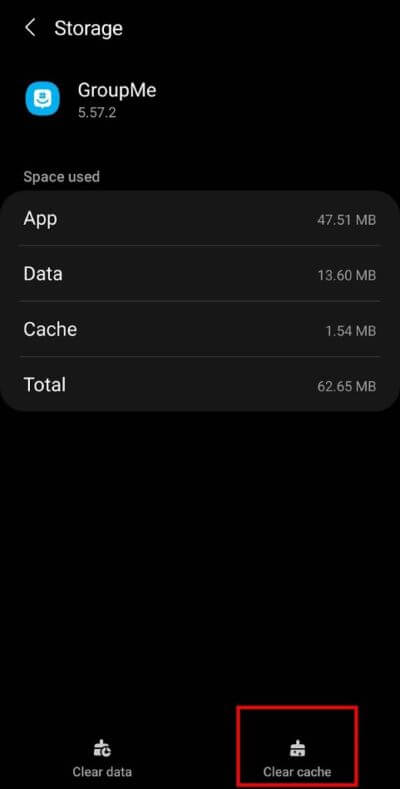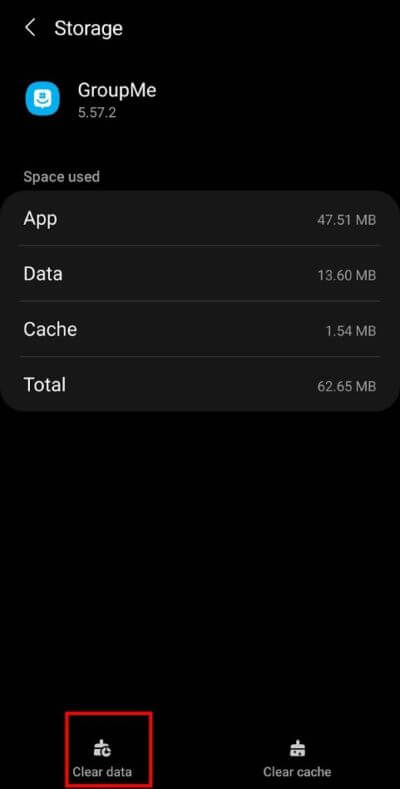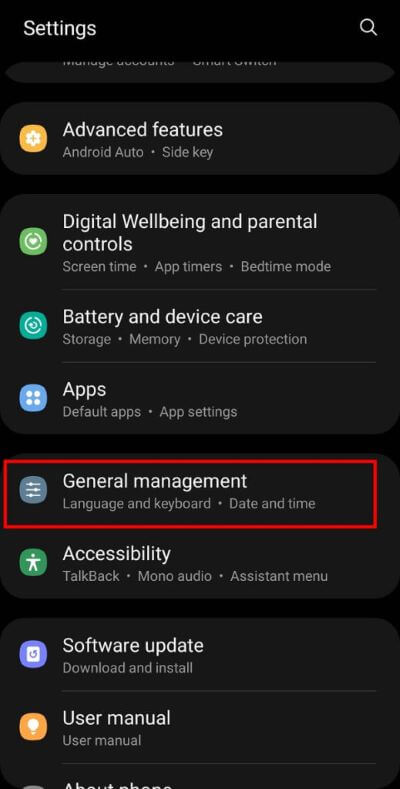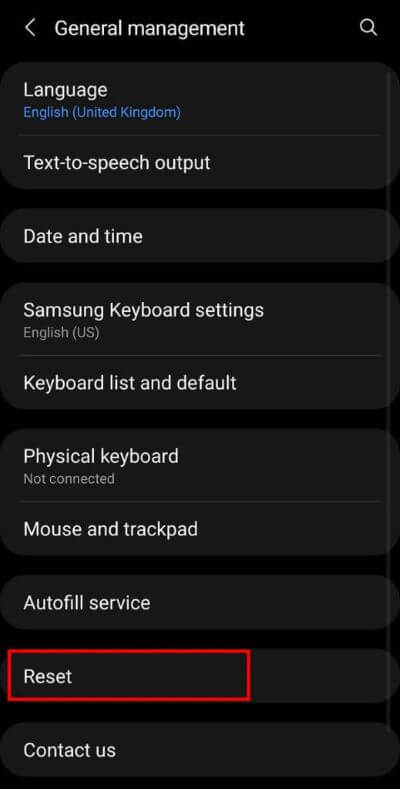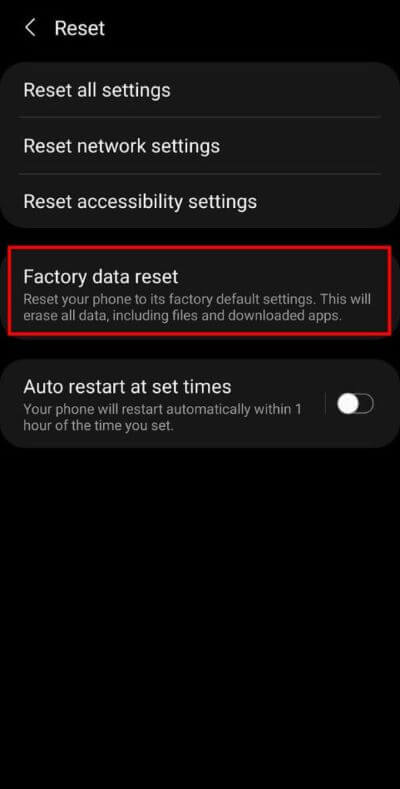So beheben Sie das Problem beim Hinzufügen von Mitgliedern zu GroupMe fehlgeschlagen
GroupMe ist eine kostenlose Gruppennachrichten-App von Microsoft. Es hat bei den Schülern eine immense Popularität erlangt, da sie über ihre Schularbeiten, Hausaufgaben und öffentliche Sitzungen informiert werden können. Die beste Funktion der GroupMe-App besteht darin, Nachrichten per SMS an Gruppen zu senden, auch ohne die App auf Ihrem Mobiltelefon zu installieren. Eines der häufigsten Probleme mit der GroupMe-App ist „Fehler beim Hinzufügen von Mitgliedern“, bei dem Benutzer Probleme beim Hinzufügen neuer Mitglieder zu Gruppen haben.
Wenn Sie sich auch mit dem gleichen Thema beschäftigen, dann sind Sie hier richtig. Wir sind hier mit einem Leitfaden, der Ihnen hilft, das Problem „Mitglieder können nicht zu GroupMe hinzuzufügen“ zu lösen.
8 Möglichkeiten zur Behebung von Fehlern beim Hinzufügen von Mitgliedern zu GroupMe
Mögliche Ursachen für das Problem „Mitglieder konnten nicht hinzugefügt werden“ in GroupMe
Nun, die genaue Ursache dieses Problems ist noch unbekannt. Dies kann eine langsame Netzwerkverbindung oder andere technische Probleme auf Ihrem Mobiltelefon und mit der App selbst sein. Sie können diese Probleme jedoch immer mit einigen Standardlösungen beheben.
Obwohl der Grund für dieses Problem unbekannt ist, können Sie es möglicherweise trotzdem beheben. Lassen Sie uns in die möglichen Lösungen eintauchen, um das Problem beim Hinzufügen von Mitgliedern zu GroupMe zu beheben.
Methode XNUMX: Überprüfen Sie die Netzwerkverbindung
Wenn in Ihrer Nähe derzeit Netzwerkprobleme auftreten, versuchen Sie, zu einem stabileren Netzwerk zu wechseln, da die App eine ordnungsgemäße Internetverbindung benötigt, um ordnungsgemäß zu funktionieren.
Wenn Sie verwenden Netzwerkdaten / mobile Daten , versuch zu laufen "Flugzeug-Modus" auf Ihrem Gerät, indem Sie diese einfachen Schritte ausführen:
1. ÖffnenEinstellungenIhr Mobiltelefon und drücken Sie „Option“اتصالاتAus dem Menü.
2. Wählen Sie eine Option "Flugzeug-Modus" Schalten Sie es ein, indem Sie auf die Schaltfläche daneben klicken.
Der Flugmodus deaktiviert die Wi-Fi- und Bluetooth-Konnektivität.
Sie müssen aufhören "Flugzeug-Modus" Durch erneutes Klicken auf die Taste. Dieser Trick hilft Ihnen, die Netzwerkverbindung auf Ihrem Gerät zu aktualisieren.
Wenn Sie ein Wi-Fi-Netzwerk verwenden, können Sie zu einer festen Wi-Fi-Verbindung wechseln, indem Sie die folgenden Schritte ausführen:
1. Öffnendie EinstellungenFür Handy und klicken Sie auf "Wi-Fi" von der Liste.
2. Drücken Sie die Taste neben der Wi-Fi-Taste und stellen Sie eine Verbindung zur schnellsten verfügbaren Netzwerkverbindung her.
Methode XNUMX: Aktualisieren Sie Ihre App
Wenn die Netzwerkverbindung kein Problem darstellt, können Sie versuchen, Ihre Anwendung zu aktualisieren. Sie können dies einfach tun, indem Sie die App öffnen und nach unten scrollen. Sie können den „Ladekreis“ sehen, der anzeigt, dass die App aktualisiert wird. Sobald das Upload-Flag verschwunden ist, können Sie erneut versuchen, Mitglieder hinzuzufügen.
Das sollte passen „Fehler beim Hinzufügen von Mitgliedern“ auf GroupMe Wenn nicht, fahren Sie mit der nächsten Methode fort.
Methode XNUMX: Starten Sie Ihr Telefon neu
Das Neustarten Ihres Telefons ist die einfachste und effektivste Lösung für viele Probleme im Zusammenhang mit Apps. Sie sollten versuchen, Ihr Telefon neu zu starten, wenn Sie immer noch keine Mitglieder zu GroupMe hinzufügen können.
1. Drücken Sie lange auf die Taste Energie in deinem Handy, bis du kommst Abschaltoptionen.
2. Klicken Sie auf "Neustart" um Ihr Telefon neu zu starten.
Methode XNUMX: Teilen Sie den Gruppenlink
Sie können den Gruppenlink mit Ihren Kontakten teilen, wenn das Problem nicht behoben ist. Wenn Sie sich jedoch in einer geschlossenen Gruppe befinden, kann nur der Administrator den Gruppenlink teilen. Bei einer offenen Gruppe kann jeder den Gruppenlink einfach teilen. Befolgen Sie die angegebenen Schritte, um das Hinzufügen von Mitgliedern zu GroupMe zu beheben:
1. Zuerst einschalten GroupMe-App und offen"die Gruppezu dem Sie Ihren Freund hinzufügen möchten.
2. Tippen Sie nun auf das Drei-Punkte-Menü, um zu erhalten Verschiedene Optionen.
3. Wählen Sie eine Option "Gruppenfreigabe" aus der verfügbaren Liste.
4. Sie können diesen Link über verschiedene Social-Media-Plattformen sowie per E-Mail mit jedem teilen.
Methode XNUMX: Überprüfen Sie, ob der Kontakt die Gruppe kürzlich verlassen hat
Wenn der Kontakt, den Sie hinzufügen möchten, kürzlich dieselbe Gruppe verlassen hat, können Sie ihn nicht erneut hinzufügen. Sie können jedoch der Gruppe wieder beitreten, wenn sie dies wünschen. Auf ähnliche Weise können Sie einer kürzlich verlassenen Gruppe wieder beitreten, indem Sie die folgenden Schritte ausführen:
1. Einschalten GroupMe-App Und klicke auf das Drei-Punkte-Menü, um welche zu bekommen Optionen.
2. Tippen Sie nun auf die „Option“Archiv".
3. Klicken Sie auf „Die Gruppen, die du verlassen hast“ Wählen Sie die Gruppe aus, der Sie wieder beitreten möchten.
Methode XNUMX: App-Daten und Cache löschen
Sie sollten den App-Cache regelmäßig leeren, wenn Probleme mit einer oder mehreren der auf Ihrem Android-Smartphone installierten Apps auftreten. Sie können den GroupMe-Cache löschen, indem Sie die folgenden Schritte ausführen:
1. ÖffnenEinstellungen"Ihr Handy und wählen"Anwendungen„Von den verfügbaren Optionen.
2. Wählen Sie nun „Übernehmen“GroupMeaus der Bewerbungsliste.
3. Sie können auf eine Seite zugreifen "Bewerbungs informationen. Tippen Sie hier auf die Option „Lager".
4. Klicken Sie abschließend auf "Cache leeren".
Wenn das Löschen des Caches das Problem nicht behebt, können Sie auch die Option Daten löschen versuchen. Obwohl alle App-Daten entfernt werden, werden Probleme mit der App behoben. Sie können Daten aus der GroupMe-App löschen, indem Sie auf die Option „Daten löschen“ neben klicken "Cache leeren".
Hinweis: Sie müssen sich erneut bei Ihrem Konto anmelden, um auf Ihre Gruppen zuzugreifen.
Methode XNUMX: Deinstallieren Sie die GroupMe-App und installieren Sie sie erneut
Manchmal funktioniert Ihr Gerät einwandfrei, die App selbst jedoch nicht. Sie können die GroupMe-App deinstallieren und dann erneut installieren, wenn Sie weiterhin Probleme beim Hinzufügen von Mitgliedern zu Ihren Gruppen in der App haben. Befolgen Sie die folgenden Schritte für den Deinstallations- und Neuinstallationsprozess:
1. Öffnen „App-Symbolleiste“ und wählen Sie "Anwenden"GroupMe".
2. Drücken Sie lange auf das Symbol Die Anwendung und klicke auf Option "deinstallieren".
3. Aufstehen Laden Sie die App herunter Installieren Sie es erneut und versuchen Sie jetzt, Mitglieder hinzuzufügen.
Methode XNUMX: Wählen Sie "Werksreset"
Wenn nichts funktioniert, bleibt Ihnen keine andere Wahl, als Ihr Telefon zurückzusetzen. Natürlich werden alle Ihre mobilen Daten gelöscht, einschließlich Fotos, Videos und auf dem Telefon gespeicherter Dokumente. Daher sollten Sie alle Ihre Daten vom Telefonspeicher auf die Speicherkarte sichern, um einen Datenverlust zu vermeiden.
1. ÖffnenEinstellungenDein Handy und wähle "Öffentliche Verwaltung" der verfügbaren Optionen.
2. Tippen Sie nun auf die Option "Zurücksetzen".
3. Klicken Sie abschließend auf die „Option“Zurücksetzen auf FabrikeinstellungenUm Ihr Gerät zurückzusetzen.
Häufig gestellte Fragen (FAQs)
F1: Warum heißt es, dass das Hinzufügen von Mitgliedern zu GroupMe fehlgeschlagen ist?
Dieses Problem kann viele mögliche Ursachen haben. Die Person, die Sie hinzufügen möchten, hat die Gruppe möglicherweise verlassen oder andere technische Probleme können diese Probleme verursachen.
F2: Wie fügen Sie GroupMe Mitglieder hinzu?
Sie können Mitglieder hinzufügen, indem Sie auf die Option „Mitglieder hinzufügen“ klicken und die Kontakte auswählen, die Sie der Gruppe hinzufügen möchten. Alternativ können Sie den Gruppenlink auch mit Ihren Referenzen teilen.
F3: Hat GroupMe ein Mitgliederlimit?
Ja, bei GroupMe ist die Anzahl der Mitglieder begrenzt, da Sie der Gruppe nicht mehr als 500 Mitglieder hinzufügen können.
F4: Können Sie auf GroupMe unbegrenzt viele Kontakte hinzufügen?
Nun, es gibt eine Obergrenze für GroupMe. Sie können keiner Gruppe in der GroupMe-App mehr als 500 Mitglieder hinzufügen. GroupMe behauptet jedoch, dass es bei mehr als 200 Kontakten in einer Gruppe lauter wird.
Wir hoffen, dass dieser Leitfaden hilfreich war und Sie das Problem „Mitglieder konnten in GroupMe nicht hinzugefügt werden“ beheben konnten. Folgen Sie Ahla Home und setzen Sie ein Lesezeichen in Ihrem Browser, um weitere Android-Hacks zu erhalten. Wir freuen uns sehr, wenn Sie uns Ihr wertvolles Feedback im Kommentarbereich mitteilen.